Grass Valley EDIUS Pro v.6.5 Benutzerhandbuch
Seite 81
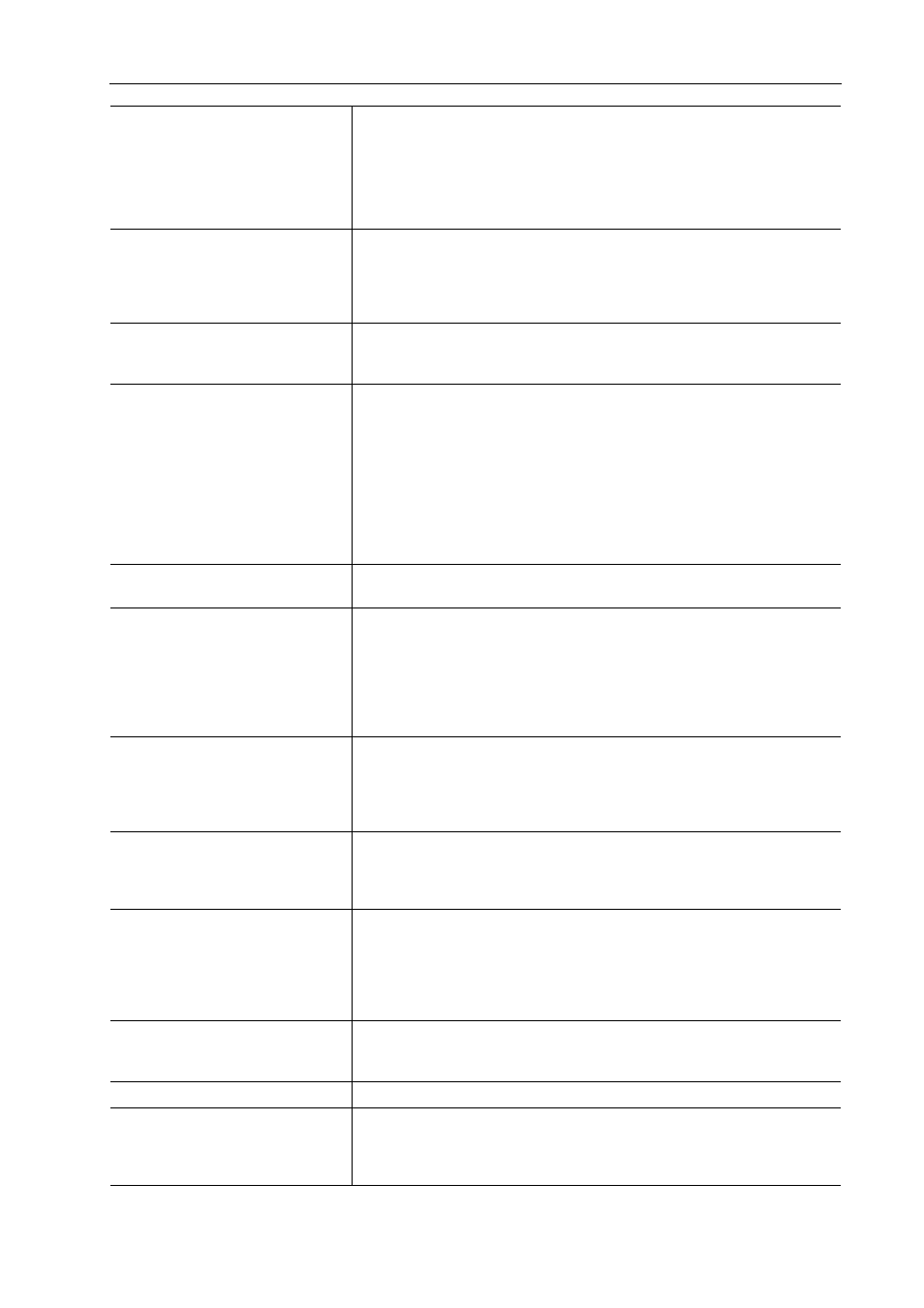
59
Projektabläufe
EDIUS - Referenzhandbuch
[Exportformat]
[Modus 1]
Es werden keine Kommentarzeilen hinzugefügt.
[Modus 2]
Es werden Kommentarzeilen hinzugefügt. Wählen Sie dieses Format, wenn
Sie EDL-Dateien von Geräten von Drittanbietern nicht ordnungsgemäß
importieren können.
[Leere Clips als schwarze Clips
behandeln]
Behandeln Sie die leeren Bereiche in der Timeline als schwarze Clips. Mar-
kieren Sie [Längsten Clip als Referenz verwenden], um den Out-Punkt am
äußersten Rand der Timeline als äußersten Rand der Timeline zu behan-
deln; die leeren Bereiche zwischen ihnen werden als schwarze Clips behan-
delt.
[Clips mit sequenziellen Timeco-
des verknüpfen]
Behandeln Sie eine Reihe von Clips als einen Clip, wenn die zugehörigen
Timecodes aufeinander folgen. Sie werden jedoch nicht verknüpft, wenn ein
Übergang dazwischen festgelegt ist.
[EDL für jede Spur exportieren]
Exportieren Sie die Projektdatei für jede Spur. Die folgenden Zeichen werden
am Ende jedes Dateinamens angehängt.
• 1VA (1V) Spurvideo: „_V“
• A-Spur: „_A“
• 2VA (2V) Spurvideo: „_INSERT“
• T-Spur: „_T“
Die Audiodaten der 1VA, 2VA und A-Spuren werden zusammen in eine
„Dateiname_A.edl“-Datei ausgegeben.
Wenn die Spur 2VA (2V) einen Übergang hat, wird sie durch einen Mitten-
schnitt ersetzt.
[Übergänge durch Trennschnitte
ersetzen]
Ersetzen Sie alle Stellen mit Übergängen oder einer Audioüberblendung, die
mit Trennschnitten konfiguriert wurden.
[Keine Teilungsinformationen]
Heben Sie die Gruppierung von Video und Audio auf und behandeln Sie die
Videoclips und Audioclips getrennt. Markieren Sie dieses Element, wenn Sie
EDL-Dateien von Geräten von Drittanbietern nicht ordnungsgemäß importie-
ren können.
Wenn Sie diesen Punkt markieren, kann [Clips separat behandeln] nicht fest-
gelegt werden.
Clips aufteilen und getrennt behandeln
[Clips separat behandeln]
Teilen Sie den geteilten Bereich des Clips mit der Option Split, um die Auftei-
lung aufzuheben. Beachten Sie, dass wenn sich die Geschwindigkeit der
Clips ändert, der geteilte Bereich nicht geteilt wird. Dieses Element kann
nicht festgelegt werden, wenn Sie [Keine Teilungsinformationen] markieren.
Clips aufteilen und getrennt behandeln
[Bei umgekehrter Wiedergabe
Player In/Out-Timecode umkeh-
ren]
Zeigen Sie die umgekehrte Wiedergabe in der Richtung vom
Player-Out-Punkt zum In-Punkt an. Normalerweise wird die umgekehrte Wie-
dergabe vom Player-In-Punkt zum Player-Out-Punkt angezeigt. Dieses Ele-
ment ist verfügbar, wenn Sie CMX-Typ für den EDL-Typ einstellen.
[Ein Bild in die In-Richtung ver-
schieben wenn in umgekehrter
Wiedergabe]
Fügen Sie bei der umgekehrten Wiedergabe ein Bild zum Player-In-Punkt
hinzu. Markieren Sie dieses Element, wenn Sie EDL-Dateien von Geräten
von Drittanbietern nicht ordnungsgemäß importieren können. Dadurch wird
verhindert, dass der Original-Timecode 1 Bild nach vorne verrutscht. Norma-
lerweise wird bei der umgekehrten Wiedergabe 1 Bild zum Out-Punkt des
Players hinzugefügt.
[Eingefügte Spuren verbinden]
Markieren Sie diesen Punkt, um eine VA1-(oder V1-)Spur mit Bildern einer
VA2-(oder V2-)Spur zu überschreiben und beide Spuren zusammen als eine
VA1-(oder V1-)Spur zu exportieren.
[Bandliste erstellen]
Erstellen Sie die Liste der Bandnummern.
[Bandnr. zu Clip in Bemerkungen
hinzufügen]
Dieser Punkt kann nur geändert werden, wenn [Modus 2] (Ausgabeformat
zum Hinzufügen von Kommentarzeilen) bei [Exportformat] ausgewählt wird.
Markieren Sie diesen Punkt, um einen Bandnamen zum Clipnamen hinzuzu-
fügen, der zu den Kommentarzeilen ausgegeben wird.